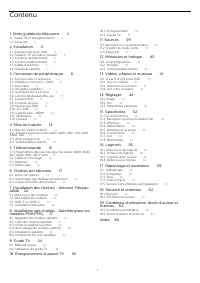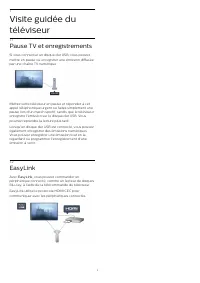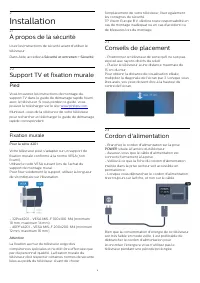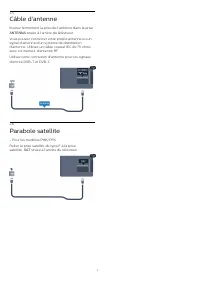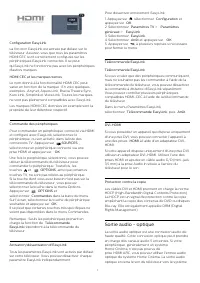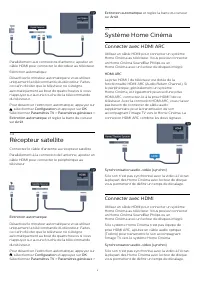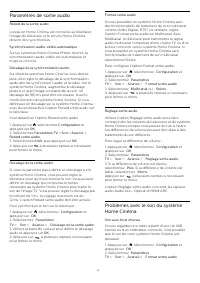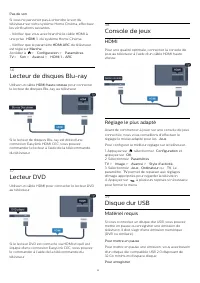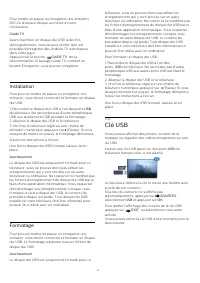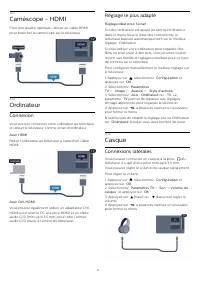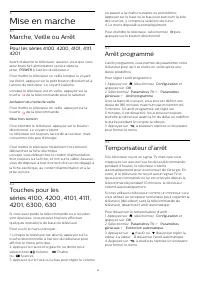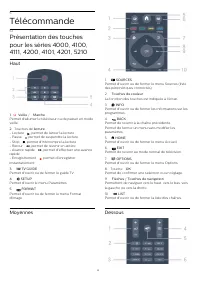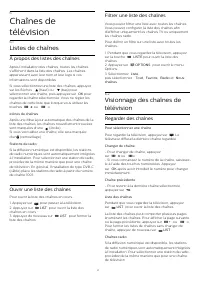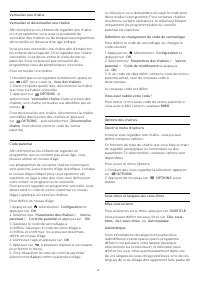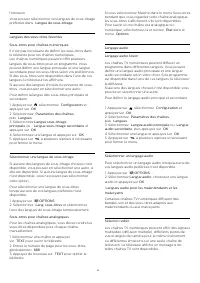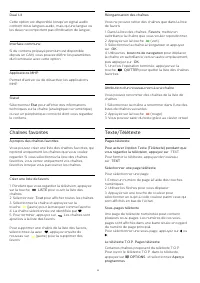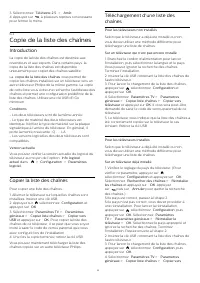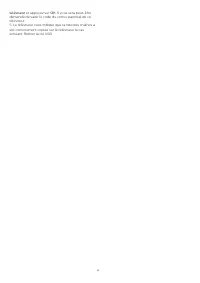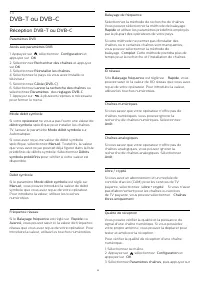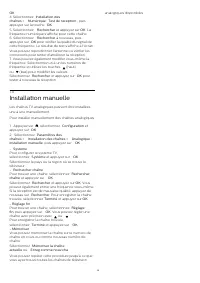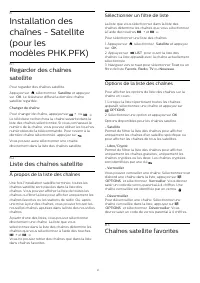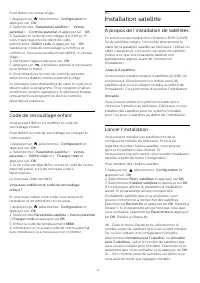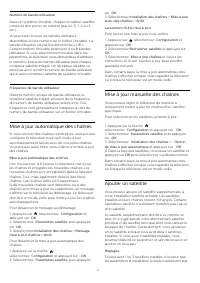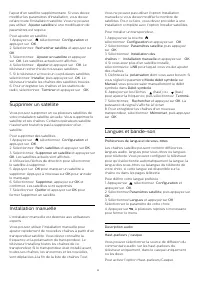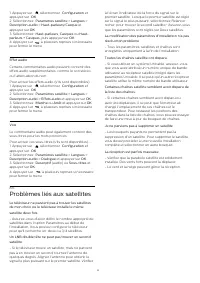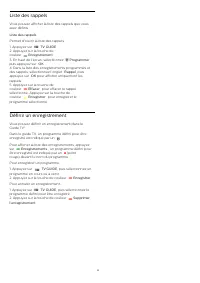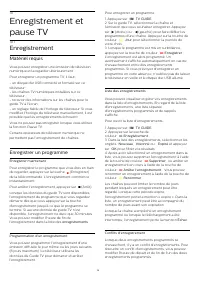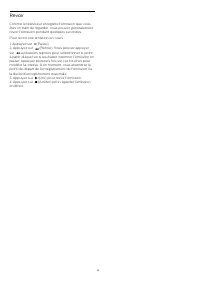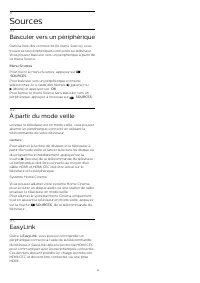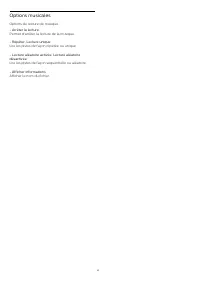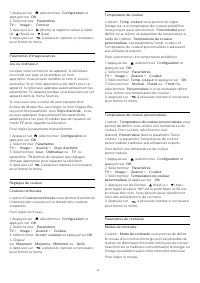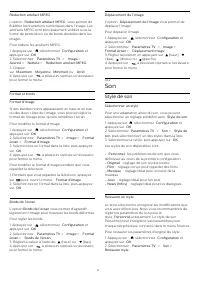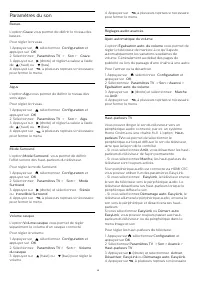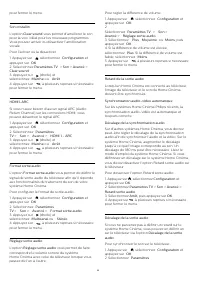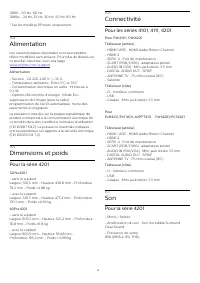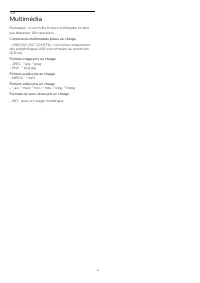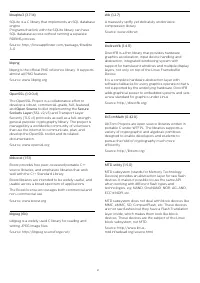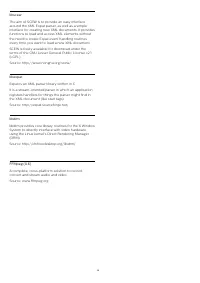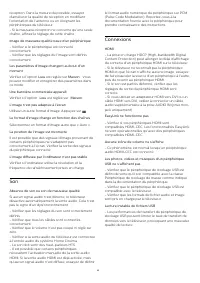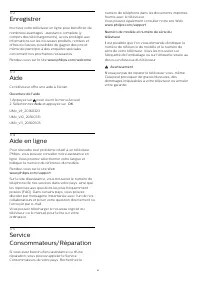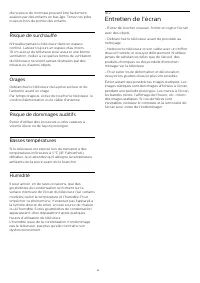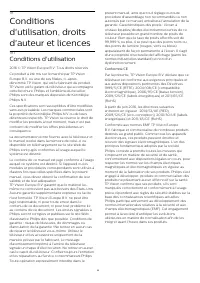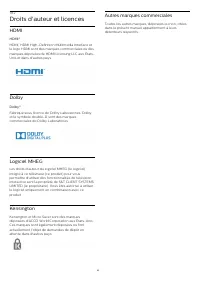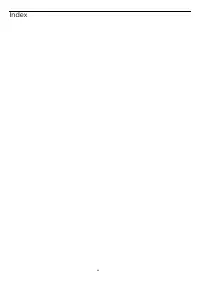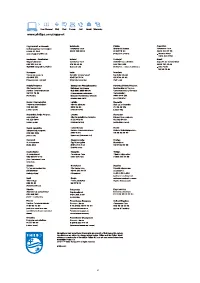Page 2 - Contenu
Contenu 1 Visite guidée du téléviseur 3 1.1 Pause TV et enregistrements 3 1.2 EasyLink 3 2 Installation 4 2.1 À propos de la sécurité 4 2.2 Support TV et fixation murale 4 2.3 Conseils de placement 4 2.4 Cordon d'alimentation 4 2.5 Câble d'antenne 4 2.6 Parabole satellite 5 3 Connexion de périphériq...
Page 4 - Installation; À propos de la sécurité; Support TV et fixation murale; Pied; Conseils de placement
2 Installation 2.1 À propos de la sécurité Lisez les instructions de sécurité avant d'utiliser letéléviseur. Dans Aide, accédez à Sécurité et entretien > Sécurité . 2.2 Support TV et fixation murale Pied Vous trouverez les instructions de montage dusupport TV dans le guide de démarrage rapide fou...
Page 5 - Parabole satellite
2.5 Câble d'antenne Insérez fermement la prise de l'antenne dans la prise ANTENNA située à l'arrière du téléviseur. Vous pouvez connecter votre propre antenne ou unsignal d'antenne d'un système de distributiond'antenne. Utilisez un câble coaxial IEC de 75 ohmsavec connecteur d'antenne RF. Utilisez c...
Page 6 - À propos des connexions; Guide de connexion; Port antenne
3 Connexion depériphériques 3.1 À propos des connexions Guide de connexion Connectez toujours un périphérique au téléviseuravec la meilleure qualité de connexion disponible. Enoutre, utilisez des câbles de bonne qualité afin degarantir unbon transfert du son et de l'image. Si vous avez besoin d'aide...
Page 7 - Sortie audio - optique
Configuration EasyLink La fonction EasyLink est activée par défaut sur letéléviseur. Assurez-vous que tous les paramètresHDMI CEC sont correctement configurés sur lespériphériques EasyLink connectés. Il se peutqu'EasyLink ne fonctionne pas avec les périphériquesd'autres marques. HDMI CEC et les marq...
Page 8 - Péritel; Interface commune - CAM; CAM; Décodeur
Home Cinéma. Vous pouvez définir le type de signal de sortie audioafin qu'il réponde aux fonctionnalités audio de votresystème Home Cinéma. Si le son et l'image à l'écran ne sont pas synchronisés,vous pouvez régler la synchronisation son et image. Péritel SCART (péritel) est une connexion de bonne q...
Page 9 - Connecter avec HDMI ARC
Parallèlement aux connexions d'antenne, ajoutez uncâble HDMI pour connecter le décodeur au téléviseur. Extinction automatique Désactivez le minuteur automatique si vous utilisezuniquement la télécommande du décodeur. Faitesceci afin d'éviter que le téléviseur ne s'éteigneautomatiquement au bout de q...
Page 10 - Paramètres de sortie audio
Paramètres de sortie audio Retard de la sortie audio Lorsqu'un Home Cinéma est connecté au téléviseur,l'image du téléviseur et le son du Home Cinémadoivent être synchronisés. Synchronisation audio-vidéo automatique Sur les systèmes Home Cinéma Philips récents, lasynchronisation audio-vidéo est autom...
Page 11 - HDMI; Disque dur USB; Matériel requis
Pas de son Si vous ne parvenez pas à entendre le son dutéléviseur sur votre système Home Cinéma, effectuezles vérifications suivantes. . . - Vérifiez que vous avez branché le câble HDMI àune prise HDMI 1 du système Home Cinéma. - Vérifiez que le paramètre HDMI ARC du téléviseur est réglé sur Marche ...
Page 12 - Clé USB
Pour mettre en pause ou enregistrer une émission,250 Go d'espace disque au minimum sontnécessaires. Guide TV Avant d'acheter un disque dur USB à des finsd'enregistrement, vous pouvez vérifier qu'il estpossible d'enregistrer des chaînes TV numériquesdans votre pays.Appuyez sur la touche GUIDE TV de...
Page 13 - Ordinateur; Connexion; Casque; Connexions latérales
3.11 Caméscope - HDMI Pour une qualité optimale, utilisez un câble HDMIpour brancher le caméscope sur le téléviseur. 3.12 Ordinateur Connexion Vous pouvez connecter votre ordinateur au téléviseuret utiliser le téléviseur comme écran d'ordinateur. Avec HDMI Reliez l'ordinateur au téléviseur à l'aide ...
Page 14 - Mise en marche; Marche, Veille ou Arrêt
4 Mise en marche 4.1 Marche, Veille ou Arrêt Pour les séries 4100, 4200, 4101, 4111,4201 Avant d'allumer le téléviseur, assurez-vous que vousavez branché l'alimentation secteur dans laprise POWER à l'arrière du téléviseur. Pour mettre le téléviseur en veille lorsque le voyantest éteint, appuyez sur ...
Page 15 - Télécommande; Haut
5 Télécommande 5.1 Présentation des touchespour les séries 4000, 4100,4111, 4200, 4101, 4201, 5210 Haut 1. Veille / Marche Permet d'allumer le téléviseur ou de passer en modeveille. 2. Touches de lecture - Lecture , permet de lancer la lecture - Pause , permet de suspendre la lecture - Stop ...
Page 16 - Capteur infrarouge
1. Volume Permet de régler le niveau sonore. 2. Touches numériques et clavier texte Permettent de sélectionner directement une chaînede télévision ou d'entrer du texte. 3. SUBTITLE Permet d'activer ou de désactiver les sous-titres oude les activer de façon automatique. 4. Channel Permet de passe...
Page 17 - Listes de chaînes; À propos des listes des chaînes
6 Chaînes detélévision 6.1 Listes de chaînes À propos des listes des chaînes Après l'installation des chaînes, toutes les chaîness'affichent dans la liste des chaînes. Les chaînesapparaissent avec leur nom et leur logo si cesinformations sont disponibles. Si vous sélectionnez une liste des chaînes, ...
Page 20 - Chaînes favorites
Dual I-II Cette option est disponible lorsqu'un signal audiocontient deux langues audio, mais qu'une langue oules deux ne comportent pas d'indication de langue. Interface commune Si du contenu prépayé premium est disponibledepuis un CAM, vous pouvez définir les paramètresdu fournisseur avec cette op...
Page 22 - Copie de la liste des chaînes; Introduction
3. Sélectionnez Télétexte 2.5 > Arrêt . 4. Appuyez sur , à plusieurs reprises si nécessaire pour fermer le menu. 6.3 Copie de la liste des chaînes Introduction La copie de la liste des chaînes est destinée auxrevendeurs et aux experts. Dans certains pays, lacopie de la liste des chaînes est dis...
Page 24 - Mise à jour des chaînes; Mise à jour automatique; Réinstaller les chaînes; Réinstaller toutes les chaînes
7 Installation deschaînes - Antenne,Réseau câblé 7.1 Mise à jour des chaînes Mise à jour automatique Si vous recevez des chaînes numériques, vous pouvezconfigurer le téléviseur pour qu'il mette à jourautomatiquement la liste avec de nouvelles chaînes.Vous pouvez aussi initier vous-même une mise à jo...
Page 26 - Installation manuelle
OK . 4. Sélectionnez Installation des chaînes > Numérique : Test de réception , puis appuyez sur la touche OK . 5. Sélectionnez Rechercher et appuyez sur OK . La fréquence numérique s'affiche pour cette chaîne.6. Sélectionnez Rechercher à nouveau, puis appuyez sur OK pour vérifier la qualité du s...
Page 27 - Liste des chaînes satellite; À propos de la liste des chaînes; Chaînes satellite favorites
8 Installation deschaînes - Satellite(pour lesmodèles PHK.PFK) 8.1 Regarder des chaînessatellite Pour regarder des chaînes satellite. . . Appuyez sur , sélectionnez Satellite et appuyez sur OK . Le téléviseur diffuse la dernière chaîne satellite regardée. Changer de chaîne Pour changer de chaîne, ...
Page 29 - Code de verrouillage enfant; Installation satellite; À propos de l'installation de satellites
Pour définir un niveau d'âge. . . 1. Appuyez sur , sélectionnez Configuration et appuyez sur OK . 2. Sélectionnez Paramètres satellite > Verrou parental > Contrôle parental et appuyez sur OK 3. Saisissez le code de verrouillage à 4 chiffres. Sivous n'avez pas encore défini de code,sélectionn...
Page 33 - Problèmes liés aux satellites
1. Appuyez sur , sélectionnez Configuration et appuyez sur OK . 2. Sélectionnez Paramètres satellite > Langues > Description audio > Haut-parleurs/Casque et appuyez sur OK . 3. Sélectionnez Haut-parleurs , Casques ou Haut- parleurs + Casques , puis appuyez sur OK . 4. Appuyez sur , à pl...
Page 34 - Guide TV; Ouverture du guide TV
9 Guide TV 9.1 Matériel requis Le guide TV vous permet de voir la liste desémissions en cours et programmées de vos chaînes.En fonction de la provenance des informations(données) du guide TV, des chaînes analogiques etnumériques s'affichent ou uniquement des chaînesnumériques. Toutes les chaînes n'o...
Page 36 - Enregistrement
10 Enregistrement etpause TV 10.1 Enregistrement Matériel requis Vous pouvez enregistrer une émission de télévisionnumérique et la regarder ultérieurement. Pour enregistrer un programme TV, il faut : - un disque dur USB connecté et formaté sur cetéléviseur ;- les chaînes TV numériques installées sur...
Page 37 - Regarder un enregistrement; Pause TV
Pour modifier l'heure de départ et de fin d'unenregistrement programmé… 1. Appuyez sur TV GUIDE . 2. Appuyez sur la touche decouleur Enregistrement . 3. En haut de l'écran, sélectionnez Programmer , puis appuyez sur OK . 4. Dans la liste des enregistrements programmés etdes rappels, sélectionn...
Page 38 - Revoir
Revoir Comme le téléviseur enregistre l'émission que vousêtes en train de regarder, vous pouvez généralementrevoir l'émission pendant quelques secondes. Pour revoir une émission en cours… 1. Appuyez sur (Pause) 2. Appuyez sur (Retour). Vous pouvez appuyer sur à plusieurs reprises pour sélectio...
Page 39 - Sources; Basculer vers un périphérique; À partir du mode veille; EasyLink
11 Sources 11.1 Basculer vers un périphérique Dans la liste des connexions (le menu Source), voustrouverez les périphériques connectés au téléviseur.Vous pouvez basculer vers un périphérique à partir dece menu Source. Menu Sources Pour ouvrir le menu Sources, appuyez sur SOURCES . Pour basculer ve...
Page 41 - Lecture de vidéos; Visionner vos photos; Afficher photos
13 Vidéos, photos etmusique 13.1 À partir d'une prise USB Vous pouvez afficher des photos, écouter de lamusique ou regarder des vidéos enregistrées sur uneclé USB ou un disque dur USB. Lorsque le téléviseur est allumé, insérez une clé USBou un disque dur USB dans l'un des ports USB. Letéléviseur dét...
Page 42 - Lire votre musique; Lecture de musique
fichier et appuyez sur OK . Pour lancer un diaporama sur le téléviseur… Si le dossier contient plusieurs photos, vous pouvezlancer un diaporama. Pour lancer un diaporama… 1. Sélectionnez le dossier contenant les photos.2. Appuyez sur la touche de couleur Diaporama . - Pour passer à la photo précéd...
Page 43 - Options musicales
Options musicales Options de lecture de musique... - Arrêter la lecture. Permet d'arrêter la lecture de la musique. - Répéter, Lecture unique Lire les pistes de façon répétée ou unique. - Lecture aléatoire activée, Lecture aléatoiredésactivée Lire les pistes de façon séquentielle ou aléatoire. - Aff...
Page 44 - Réglages; Image
14 Réglages 14.1 Image Style d'image Sélectionner un style Pour une adaptation de l'image en toute simplicité,vous pouvez sélectionner un style d'image prédéfini. 1. Appuyez sur , sélectionnez Configuration et appuyez sur OK . 2. Sélectionnez Paramètres TV > Image > Style d'image et sélectio...
Page 47 - Son; Style de son
Réduction artefact MPEG L'option Réduction artefact MPEG vous permet de fluidifier les transitions numériques dans l'image. Lesartefacts MPEG sont principalement visibles sous laforme de petits blocs ou de bords dentelés dans lesimages. Pour réduire les artefacts MPEG… 1. Appuyez sur , sélectionne...
Page 48 - Paramètres du son
Paramètres du son Basses L'option Grave vous permet de définir le niveau des basses. Pour régler le niveau... 1. Appuyez sur , sélectionnez Configuration et appuyez sur OK . 2. Sélectionnez Paramètres TV > Son > Grave . 3. Appuyez sur (droite) et réglez la valeur à l'aide de (haut) ou ...
Page 50 - Paramètres généraux; Menu langue
TV > Son > Avancé > Décalage de la sortie audio . 3. Utilisez la barre du curseur pour définir le décalageaudio et appuyez sur OK . 4. Appuyez sur , à plusieurs reprises si nécessaire pour fermer le menu. 14.3 Paramètres généraux Menu langue Pour changer la langue des menus et messages du...
Page 52 - Spécificités; Environnement; Classe énergétique européenne
15 Spécificités 15.1 Environnement Économie d'énergie Les paramètres écologiques regroupent les options permettant de préserver l'environnement.Lorsque vous regardez des chaînes TV, appuyez sur pour ouvrir Paramètres écologiques . Appuyez à nouveau sur pour fermer Paramètres écologiques . Économ...
Page 53 - Fin de vie; Afficheur; Type
Fin de vie Mise au rebut du produit et des piles usagés Votre produit a été conçu et fabriqué à partir dematériaux et composants de haute qualité,recyclables et réutilisables. Le symbole de la poubelle barrée sur un produitindique que ce dernier est conforme à la directiveeuropéenne 2002/96/CE. Info...
Page 54 - Dimensions et poids
1080i - 50 Hz, 60 Hz 1080p - 24 Hz, 25 Hz, 30 Hz, 50 Hz, 60 Hz * Sur les modèles PFxxxxx uniquement. 15.4 Alimentation Les caractéristiques du produit sont susceptiblesd'être modifiées sans préavis. Pour plus de détails surce produit, reportez-vous à la page www.philips.com/support . Alimentation - ...
Page 55 - Multimédia
15.8 Multimédia Remarque : le nom des fichiers multimédia ne doitpas dépasser 128 caractères. Connexions multimédias prises en charge - USB (FAT/FAT 32/NTFS) : connectez uniquementdes périphériques USB consommant au maximum500 mA. Fichiers image pris en charge - JPEG : *.jpg, *.jpeg- PNG : *.png.jpg...
Page 56 - Logiciels; Mise à jour du logiciel; Open source license
16 Logiciels 16.1 Mise à jour du logiciel Il peut s'avérer nécessaire de mettre à jour le logicieldu téléviseur. Vous aurez besoin d'un ordinateur ainsique d'une clé USB pour télécharger le logiciel sur letéléviseur. Utilisez une clé USB dotée de 256 Mod'espace libre. Veillez à désactiver la protect...
Page 59 - Dépannage; Chaînes
17 Dépannage etassistance 17.1 Dépannage Chaînes Aucune chaîne numérique n'a été trouvée lors de l'installation Consultez les spécifications techniques pour vérifier sile téléviseur est compatible avec les normes DVB-T etDVB-C dans votre pays.Vérifiez si tous les câbles sont connectéscorrectement et...
Page 61 - Enregistrer; Aide; Aide en ligne
17.2 Enregistrer Inscrivez votre téléviseur en ligne pour bénéficier denombreux avantages : assistance complète (ycompris des téléchargements), accès privilégié auxinformations sur les nouveaux produits, remises etoffres exclusives, possibilité de gagner des prix etmême de participer à des enquêtes ...
Page 62 - Sécurité et entretien; Sécurité; Important
18 Sécurité et entretien 18.1 Sécurité Important Assurez-vous d'avoir bien lu et compris toutes lesinstructions de sécurité avant d'utiliser le téléviseur. Sil'appareil est endommagé suite au non-respect desinstructions, la garantie ne s'applique pas. Fixation sûre du téléviseur Utilisez toujours le...
Page 64 - Conditions d'utilisation
19 Conditionsd'utilisation, droitsd'auteur et licences 19.1 Conditions d'utilisation 2016 © TP Vision Europe B.V. Tous droits réservés. Ce produit a été mis sur le marché par TP VisionEurope B.V. ou une de ses filiales, ci-aprèsdénommé TP Vision, qui est le fabricant du produit.TP Vision est le gara...
Page 65 - Droits d'auteur et licences; Dolby; Logiciel MHEG
19.2 Droits d'auteur et licences HDMI HDMI® HDMI, HDMI High-Definition Multimedia Interface etle logo HDMI sont des marques commerciales ou desmarques déposées de HDMI Licensing LLC aux États-Unis et dans d'autres pays. Dolby Dolby® Fabriqué sous licence de Dolby Laboratories. Dolbyet le symbole dou...